sat nav CITROEN DS3 2014 Upute Za Rukovanje (in Croatian)
[x] Cancel search | Manufacturer: CITROEN, Model Year: 2014, Model line: DS3, Model: CITROEN DS3 2014Pages: 356, PDF Size: 10.66 MB
Page 60 of 356
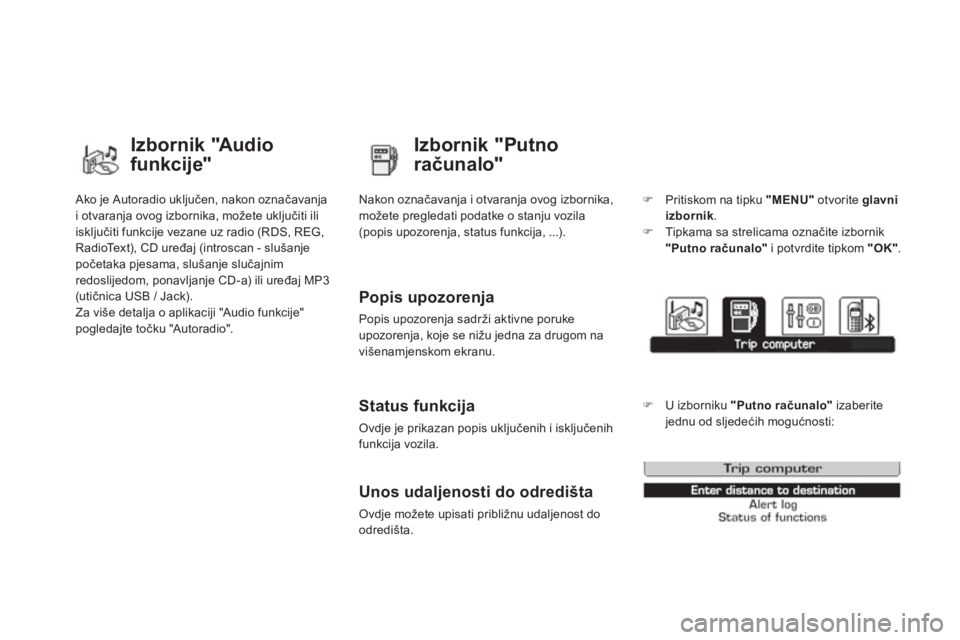
Ako je Autoradio uključen, nakon označavanja
i otvaranja ovog izbornika, možete uključiti ili
iskl
jučiti funkcije vezane uz radio (RDS, REG, RadioText), CD uređaj (introscan - slušanje početaka pjesama, slušanje slučajnim redoslijedom, ponavljanje CD-a) ili uređaj MP3(utičnica USB / Jack).
Za više detalja o aplikaciji "Audio funkcije" pogledajte točku "Autoradio".
Izbornik "Audio
funkci
je" Izbornik "Putnoračunalo"
Nakon označavanja i otvaranja ovog izbornika,
možete pregledati podatke o stanju vozila
(popis upozorenja, status funkcija, ...).
Popis upozorenja
Popis upozorenja sadrži aktivne porukeupozorenja, koje se nižu jedna za drugom na
višenamjenskom ekranu.
Status funkcija
Ovdje je prikazan popis uključenih i isključenih funkcija vozila.
Unos udaljenosti do odredišta
Ovdje možete upisati približnu udaljenost doodredišta.
�)Pritiskom na tipku "MENU"
otvorite glavniizbornik.
�)Tipkama sa strelicama označite izbornik "Putno računalo"
i potvrdite tipkom "OK" .
�)U izborniku "Putno računalo"
izaberite jednu od sljedećih mogućnosti:
Page 63 of 356
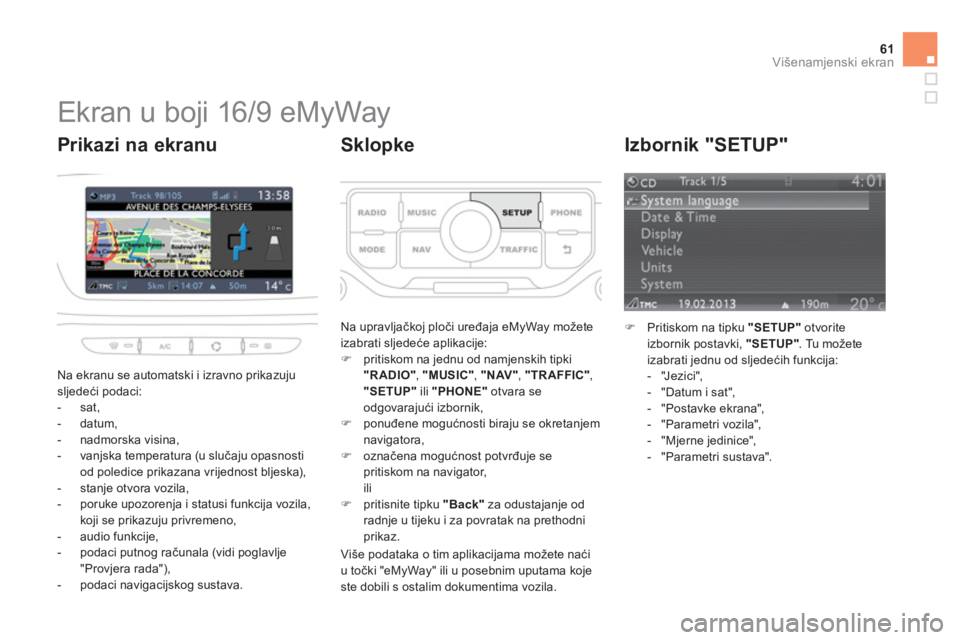
61Višenamjenski ekran
Ekran u boji 16/9 eMyWay
Na ekranu se automatski i izravno prikazujusljedeći podaci:
- sat,
- datum,
- nadmorska visina,
- van
jska temperatura (u slučaju opasnosti
od poledice prikazana vrijednost bljeska),
- stanje otvora vozila,
- poruke upozorenja i statusi funkcija vozila,
koji se prikazuju privremeno,
- audio
funkcije,
- podaci putnog računala (vidi poglavlje
"Provjera rada"),
- podaci navigacijskog sustava.
Prikazi na ekranu
Na upravljačkoj ploči uređaja eMyWay možeteizabrati sljedeće aplikacije: �)
pritiskom na jednu od namjenskih tipki "RADIO" , "MUSIC", "NAV" , "TRAFFIC" , "SETUP"ili"PHONE"
otvara seodgovarajući izbornik, �)
ponuđene mogućnosti biraju se okretanjem
navigatora,�) označena mogućnost potvrđuje se
pritiskom na navigator,
ili
�) pritisnite tipku "Back"
za odustajanje od radnje u tijeku i za povratak na prethodni
prikaz.
Sklopke
Više podataka o tim aplikacijama možete naći u točki "eMyWay" ili u posebnim uputama koje ste dobili s ostalim dokumentima vozila.
Izbornik "SETUP"
�)Pritiskom na tipku "SETUP"
otvorite izbornik postavki, "SETUP"
. Tu možeteizabrati jednu od sljedećih funkcija:
- "J e z i c i ",
- "Datum i sat",
- "Postavke ekrana",
- "Parametri vozila",
- "M
jerne jedinice",
- "Parametri sustava".
Page 265 of 356

263
03
Za detaljan opis pojedinih izbornika, pogledajte točku "Shematski
prikaz ekrana".
Preporučuje se da ekran brišete mekom krpom (npr. za brisanje naočala), bez dodatnih sredstava. "RADIO
"
"
TELEPHONE"
(Za vrijeme trajanja
razgovora)
SETUP: ODREĐIVANJE PARAMETARA
datum i sat,
postavke ekrana, zvukovi, parametri
vozila.
Promjena audio izvora:
RADIO: slušanje RADIJA.
MUSIC: slušanje GLAZBE.
Uzastopnim pritiscima na tipku MODE
otvaraju se sljedeći izbornici:
OPĆENITO O NAČINU RADA
" KARTA NA CIJELOM
EKRANU"
" KARTA U PROZOR
U"
(Ako je navođenje u tijeku)
Page 274 of 356
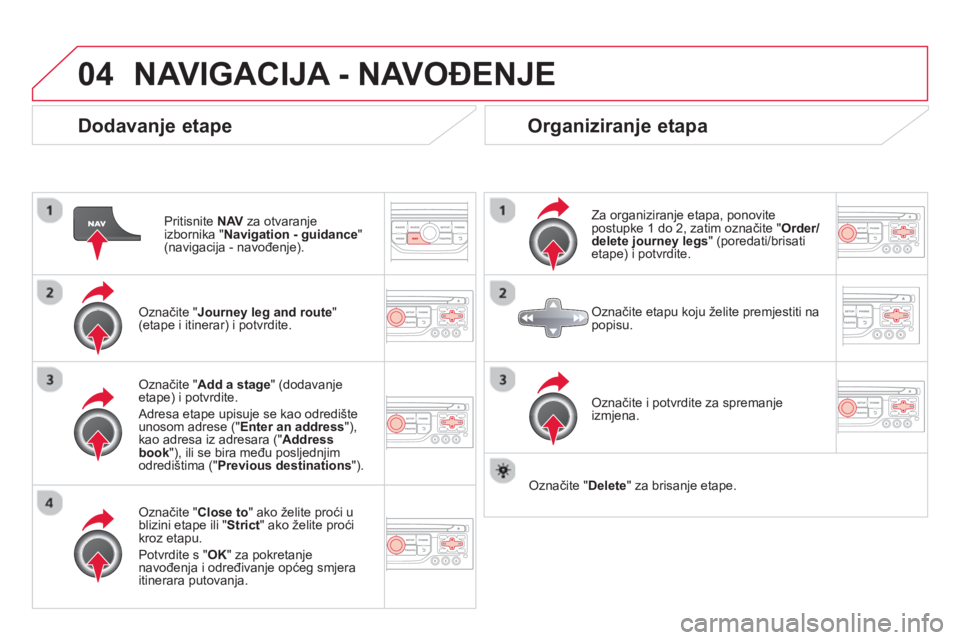
04NAVIGACIJA - NAVOĐENJE
Dodavanje etape
Pritisnite NAVza otvaranje
izbornika "Navigation - guidance
" (navigacija - navođenje).
Označite " Journey leg and route
" (etape i itinerar) i potvrdite.
Označite " Close to
" ako želite proći u
blizini etape ili " Strict" ako želite proći
kroz etapu.
Potvrdite s "OK " za pokretanje
navođenja i određivanje općeg smjeraitinerara putovanja.
Označite " Add a stage" (dodavanje etape) i potvrdite.
Adresa etape upisu
je se kao odredište
unosom adrese ("Enter an address"),
kao adresa iz adresara ("Address
book"), ili se bira među posljednjim odredištima (" Previous destinations").
Organiziranje etapa
Za organiziranje etapa, ponovite
postupke 1 do 2, zatim označite "Order/
delete journey legs" (poredati/brisatietape) i potvrdite.
Označite i potvrdite za spremanje izmjena.
Označite etapu koju želite premjestiti napopisu.
Označite " Delete" za brisanje etape.
Page 304 of 356
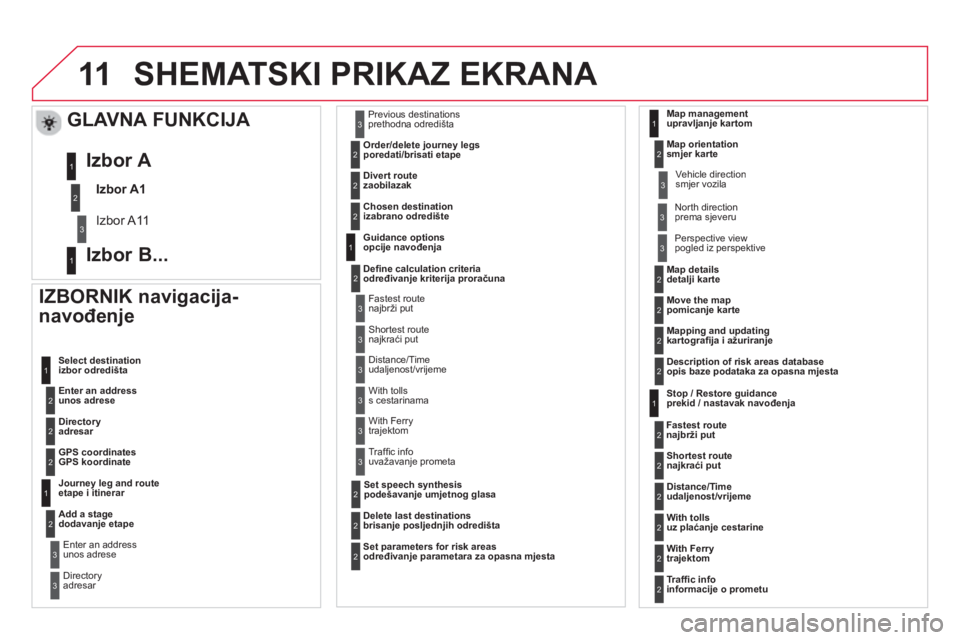
11SHEMATSKI PRIKAZ EKRANA
IZBORNIK navigacija-
navođen
je
Enter an addressunos adrese Select destination
izbor odredišta
Directoryadresar
GPS coordinates
GP
S koordinate
Journey leg and routeetape i itinerar
Add a stagedodavanje etape
Enter an addressunos adrese
Directoryadresar
Previous destinationsprethodna odredišta
Order/delete
journey legs poredati/brisati etape
Divert rout
ezaobilazak
Chosen destination
izabrano odredište
Guidance options
opc
ije navođenja
Defi ne calculation criteri
aodređivanje kriterija proračuna
Delete last destinationsbrisanje posljednjih odredišta
Map mana
gementupravljanje kartom
Map orientationsmjer karte
GLAVNA FUNKCIJA
Izbor A1
Izbor A11
Izbor A
Izbor B...
Map details detalji karte
Move the map
pom
icanje karte
Mapping and updating
kartografi ja i ažuriranje
Descri
ption of risk areas databaseopis baze podataka za opasna mjesta
Stop / Restore
guidanceprekid / nastavak navođenja
1
2
3
1
3
3
2
2
2
2
1
3
1
1
2
2
2
2
2
2
2
2
2
2
1
1
Set parameters for risk areas
određivanje parametara za opasna mjesta
2
Fastest route
najbrži put 2
Shortest routenajkraći put
Distance/Time
udaljenost/vrijeme
With toll
suz plaćanje cestarine
2
2
2
With Ferrytrajektom2
Traffi c infoinformacije o prometu2
Set speech synthesis
podešavanje umjetnog glasa
Fastest routenajbrži put
Shortest routenajkraći put
3
3
2
Distance/Timeudaljenost/vrijeme
With tollss cestarinama
3
3
With Ferrytrajektom
Tr
affi c infouvažavanje prometa
3
3
3
3
3
North directionprema sjeveru
Vehicle directionsmjer vozila
Pers
pective viewpogled iz perspektive
Page 307 of 356
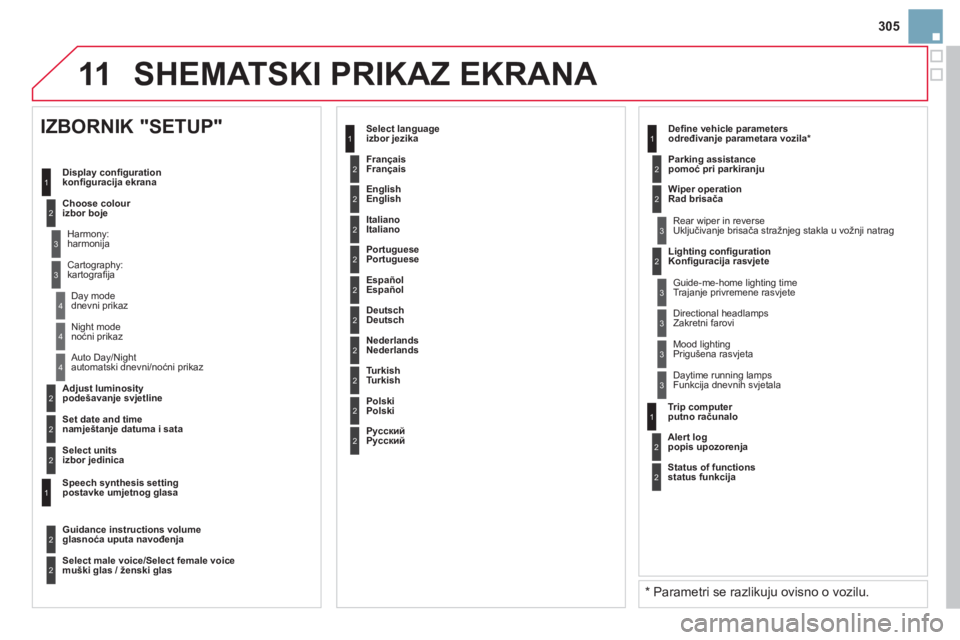
305
11
2
3
3
1
4
2
2
1
4
4
2
2
Night modenoćni prikaz
Auto Day/Nigh
tautomatski dnevni/noćni prikaz
Ad
just luminositypodešavanje svjetline
Set date and time
nam
ještanje datuma i sata
IZBORNIK "SETUP"
Display confi gurationkonfi guracija ekrana
Choose colour
izbor bo
je
Harmony
:harmonija
Cartography:
kartografi ja
Day mod
ednevni prikaz
Speech synthesis settin
gpostavke umjetnog glasa
Guidance instructions volume
glasnoća uputa navođenja
Select male voice/Select female voicemuški glas / ženski glas
2
Select unitsizbor jedinica
SHEMATSKI PRIKAZ EKRANA
2
3
3
2
Konfi guracija rasvjete
Parking assistanc
epomoć pri parkiranju
Ukl
jučivanje brisača stražnjeg stakla u vožnji natrag
Tra
janje privremene rasvjete
1
Defi ne vehicle parametersodređivanje parametara vozila *
2
Rad brisača
3Zakretni farovi
3
Prigušena rasvjeta
3
Funkcija dnevnih svjetala
*
Parametri se razlikuju ovisno o vozilu.
2Alert log
popis upozorenja
1Trip computerputno računalo
2Status of functionsstatus funkcija
2
Français
1
Select languageizbor jezika
2
English
2
Italiano
2
Portuguese
2
Español
2
Deutsch
2
Nederlands
2
Turkish
2
Polski
2
Русский
Fran
çais
English
Italiano
Portuguese
Español
Deutsch
Nederlands
Turkish
Polski
Русский
Lighting confi guration
Rear wiper in reverse
Guide-me-home lighting time
Wiper operation
Directional headlamps
Mood lighting
Daytime running lamps
Page 308 of 356
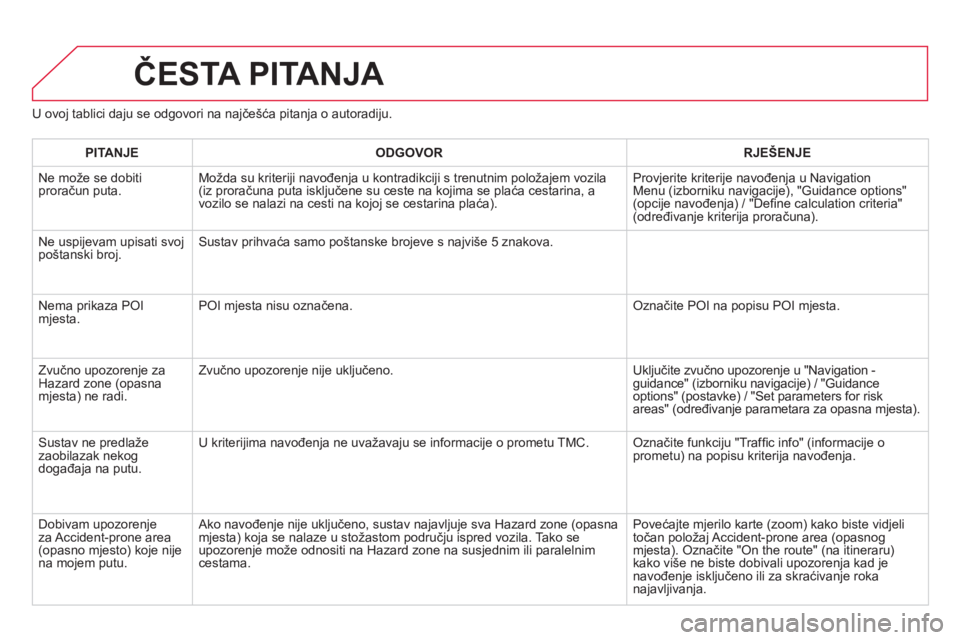
U ovoj tablici daju se odgovori na najčešća pitanja o autoradiju.
ČESTA PITANJA
PITANJEODGOVOR RJEŠENJE
Ne može se dobiti proračun puta.Možda su kriteriji navođenja u kontradikciji s trenutnim položajem vozila(iz proračuna puta isključene su ceste na kojima se plaća cestarina, a
vozilo se nalazi na cesti na kojoj se cestarina plaća). Prov
jerite kriterije navođenja u Navigation Menu (izborniku navigacije), "Guidance options"(opcije navođenja) / "Defi ne calculation criteria"(određivanje kriterija proračuna).
Ne uspijevam upisati svoj
poštanski broj. Sustav prihvaća samo poštanske brojeve s najviše 5 znakova.
Nema prikaza P
OI mjesta.POI mjesta nisu označena. Označite POI na popisu POI mjesta.
Zvučno upozorenje za
Hazard zone (opasnamjesta) ne radi.Zvučno upozorenje nije uključeno. Uključite zvučno upozorenje u "Navigation -guidance" (izborniku navigacije) / "Guidance
options" (postavke) / "Set parameters for risk
areas" (određivanje parametara za opasna mjesta).
Sustav ne predlaže zaobilazak nekogdogađaja na putu. U kriterijima navođenja ne uvažavaju se in
formacije o prometu TMC. Označite funkciju "Traffi c info" (informacije oprometu) na popisu kriterija navođenja.
Dobivam upozoren
je za Accident-prone area (opasno mjesto) koje nije na mojem putu. Ako navođen
je nije uključeno, sustav najavljuje sva Hazard zone (opasna
mjesta) koja se nalaze u stožastom području ispred vozila. Tako seupozorenje može odnositi na Hazard zone na susjednim ili paralelnim cestama. Poveća
jte mjerilo karte (zoom) kako biste vidjeli
točan položaj Accident-prone area (opasnog mjesta). Označite "On the route" (na itineraru)kako više ne biste dobivali upozorenja kad jenavođenje isključeno ili za skraćivanje rokanajavljivanja.